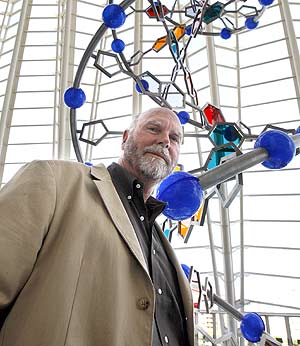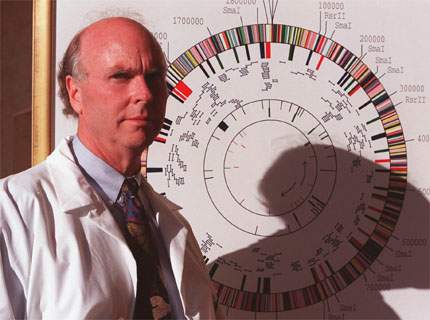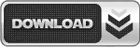Pasti anda kesal sekali jika koneksi internetnya lambat a.k.a lola a.k.a keong, terlebih sampai terputus koneksinya (disconnect). Di internet sana banyak sekali tip-tip bahkan trik untuk mempercepat koneksi internet, tapi biasanya trik/tipnya sama si tiap blog/web. Disini saya (FreezzTech) akan memberikan trik mempercepat koneksi internet yang sudah saya praktekkan di pc saya.
Berikut trik2nya :
Trik ke-1 :
START-> RUN-> gpedit.msc-> Local Computer Policy-> Administrative Template-> Network-> QoS Packet Scheduler-> Limit Reservable Bandwidth->0%
: default nya adalah 20% :
Trik ke-2 :
START-> RUN-> regedit-> HKEY_LOCAL_MACHINE\SYSTEM\Current ControlSet\Services\Tcpip\ServiceProvider
ubah nilai2 menjadi seperti ini :
DnsPriority=1
HostsPriority=1
LocalPriority=1
NetbtPriority=1
: jangan lupa, backup dulu reg anda ( File->Export) :
Trik ke-3 (from: m-alwi.com) :
=== Tweeking Firefox ====
Peringatan !!! : Saya tidak menyarankan anda untuk melakukan cara ini jika anda belum mahir betul. Tweaking ini sendiri sebenarnya dikeluarkan oleh pengembang firefox jadi tidak sembarang tweaking, namun jika anda berani mencoba resiko ditanggung sendiri yaaa kalau anda salah memasukkan nilainya, karena setelah tweaking tidak ada opsi/menu untuk mengembalikan settingan default firefox, untuk mengembalikan ke default harus dilakukan secara manual atau harus install ulang Mozilla Firefoxnya. Jadi jika anda berani melakukannya tolong dicatat satu persatu semua perubahan tweaking yang anda lakukan.
1. Ketik : “about:config” tanpa tanda petik di firefox anda kemudian enter.
2. Klik Saya berjanji akan berhati-hati, setelah itu akan keluar sebuah settingan untuk tweaking firefox
3. Untuk merubahnya, klik 2 kali pada masing-masing nama pengaturan dan masukkan data perubahannya.
4. Jika data dibawah tidak terdapat dalam settingan default firefox, klik kanan pilih New. Untuk data berupa angka, pilih Integer, untuk true/false pilih Boolean.
Parameter-parameter setting :
I. UNTUK PENGGUNA DIAL-UP
Set “browser.cache.disk_cache_ssl : true”
Set “browser.xul.error_pages.enabled : true”
Set “network.http.max-connections : 32?
Set “network.http.max-connections-per-server : 8?
Set “network.http.max-persistent-connections-per-proxy : 8?
Set “network.http.max-persistent-connections-per-server : 4?
Set “network.http.pipelining : true”
Set “network.http.pipelining.maxrequests : 8?
Set “network.http.proxy.pipelining : true”
Set “plugin.expose_full_path : true”
Set “signed.applets.codebase_principal_support : true”
Set “content.interrupt.parsing : true”
Set “content.max.tokenizing.time : 3000000?
Set “content.maxtextrun : 8191?
Set “content.notify.backoffcount : 5?
Set “content.notify.interval : 750000?
Set “content.notify.ontimer : true”
Set “content.switch.threshold : 750000?
II. UNTUK PENGGUNA DSL
Set “network.http.pipelining : true”
Set “network.http.proxy.pipelining : true”
Set “network.http.pipelining.maxrequests : 64?
Set “nglayout.initialpaint.delay : 0?
III. UNTUK PENGGUNA ADSL
Set “network.http.max-connections : 64?
Set “network.http.max-connections-per-server : 21?
Set “network.http.max-persistent-connections-per-server : 8?
Set “network.http.pipelining : true”
Set “network.http.pipelining.maxrequests : 100?
Set “network.http.proxy.pipelining : true”
Set “nglayout.initialpaint.delay : 0?
untuk mempercepat browsing :
1. CTRL+ENTER, ini untuk membuka domain yang menggunakan .com. caranya adalah ketikkan nama domainnya saja (tidak perlu menambahkan “http://www” dan akhiran .com) kemudian klik ctrl+enter. Contohnya, jika kita ingin membuka “http://www.google.com” jadi ketiklah “google” tanpa tanda petik yaaa kemudian klik ctrl+enter.
2. SHIFT+ENTER, ini untuk membuka domain yang menggunakan .net. caranya adalah ketikkan nama domainnya saja kemudian klik shif+enter. Contoh, jika ingin membuka “http://www.telkom.net” maka cukup ketiklah “telkom” tanpa tanda petik yaaa kemudian klik shif+enter.
3. CTRL+SHIFT+ENTER, ini untuk membuka domain yang menggunakan .org. caranya adalah ketikkan nama domainnya saja kemudian klik Ctrl+Shift+Enter. Misal, anda ingin membuka “www.wordpress.org” jadi cukup ketiklah “wordpress” tanpa tanda petik yaaa kemudian klik Ctrl+Shift+Enter.
Trik ke-4 (untuk IE) :
START-> RUN-> gpedit.msc-> Local Computer Policy-> Administrative Template-> Windows Component-> Internet Explorer-> Security Features-> AJAX-> Maximum number of ...(HTTP 1.1)->128
START-> RUN-> gpedit.msc-> Local Computer Policy-> Administrative Template-> Windows Component-> Internet Explorer-> Security Features-> AJAX-> Maximum number of ...(HTTP 1.0)->128
sekarang kita ke regedit, dan cari key berikut :
HKEY_LOCAL_MACHINE\SOFTWARE\Microsoft\Internet Explorer\Main\FeatureControl\FEATURE_MAXCONNECTIONSPER1_0SERVER
modifikasi data explore.exe menjadi 128
HKEY_LOCAL_MACHINE\SOFTWARE\Microsoft\Internet Explorer\Main\FeatureControl\FEATURE_MAXCONNECTIONSPERSERVER
yang ini juga
modifikasi data explore.exe menjadi 128
Berikut trik2nya :
Trik ke-1 :
START-> RUN-> gpedit.msc-> Local Computer Policy-> Administrative Template-> Network-> QoS Packet Scheduler-> Limit Reservable Bandwidth->0%
: default nya adalah 20% :
Trik ke-2 :
START-> RUN-> regedit-> HKEY_LOCAL_MACHINE\SYSTEM\Current ControlSet\Services\Tcpip\ServiceProvider
ubah nilai2 menjadi seperti ini :
DnsPriority=1
HostsPriority=1
LocalPriority=1
NetbtPriority=1
: jangan lupa, backup dulu reg anda ( File->Export) :
Trik ke-3 (from: m-alwi.com) :
=== Tweeking Firefox ====
Peringatan !!! : Saya tidak menyarankan anda untuk melakukan cara ini jika anda belum mahir betul. Tweaking ini sendiri sebenarnya dikeluarkan oleh pengembang firefox jadi tidak sembarang tweaking, namun jika anda berani mencoba resiko ditanggung sendiri yaaa kalau anda salah memasukkan nilainya, karena setelah tweaking tidak ada opsi/menu untuk mengembalikan settingan default firefox, untuk mengembalikan ke default harus dilakukan secara manual atau harus install ulang Mozilla Firefoxnya. Jadi jika anda berani melakukannya tolong dicatat satu persatu semua perubahan tweaking yang anda lakukan.
1. Ketik : “about:config” tanpa tanda petik di firefox anda kemudian enter.
2. Klik Saya berjanji akan berhati-hati, setelah itu akan keluar sebuah settingan untuk tweaking firefox
3. Untuk merubahnya, klik 2 kali pada masing-masing nama pengaturan dan masukkan data perubahannya.
4. Jika data dibawah tidak terdapat dalam settingan default firefox, klik kanan pilih New. Untuk data berupa angka, pilih Integer, untuk true/false pilih Boolean.
Parameter-parameter setting :
I. UNTUK PENGGUNA DIAL-UP
Set “browser.cache.disk_cache_ssl : true”
Set “browser.xul.error_pages.enabled : true”
Set “network.http.max-connections : 32?
Set “network.http.max-connections-per-server : 8?
Set “network.http.max-persistent-connections-per-proxy : 8?
Set “network.http.max-persistent-connections-per-server : 4?
Set “network.http.pipelining : true”
Set “network.http.pipelining.maxrequests : 8?
Set “network.http.proxy.pipelining : true”
Set “plugin.expose_full_path : true”
Set “signed.applets.codebase_principal_support : true”
Set “content.interrupt.parsing : true”
Set “content.max.tokenizing.time : 3000000?
Set “content.maxtextrun : 8191?
Set “content.notify.backoffcount : 5?
Set “content.notify.interval : 750000?
Set “content.notify.ontimer : true”
Set “content.switch.threshold : 750000?
II. UNTUK PENGGUNA DSL
Set “network.http.pipelining : true”
Set “network.http.proxy.pipelining : true”
Set “network.http.pipelining.maxrequests : 64?
Set “nglayout.initialpaint.delay : 0?
III. UNTUK PENGGUNA ADSL
Set “network.http.max-connections : 64?
Set “network.http.max-connections-per-server : 21?
Set “network.http.max-persistent-connections-per-server : 8?
Set “network.http.pipelining : true”
Set “network.http.pipelining.maxrequests : 100?
Set “network.http.proxy.pipelining : true”
Set “nglayout.initialpaint.delay : 0?
untuk mempercepat browsing :
1. CTRL+ENTER, ini untuk membuka domain yang menggunakan .com. caranya adalah ketikkan nama domainnya saja (tidak perlu menambahkan “http://www” dan akhiran .com) kemudian klik ctrl+enter. Contohnya, jika kita ingin membuka “http://www.google.com” jadi ketiklah “google” tanpa tanda petik yaaa kemudian klik ctrl+enter.
2. SHIFT+ENTER, ini untuk membuka domain yang menggunakan .net. caranya adalah ketikkan nama domainnya saja kemudian klik shif+enter. Contoh, jika ingin membuka “http://www.telkom.net” maka cukup ketiklah “telkom” tanpa tanda petik yaaa kemudian klik shif+enter.
3. CTRL+SHIFT+ENTER, ini untuk membuka domain yang menggunakan .org. caranya adalah ketikkan nama domainnya saja kemudian klik Ctrl+Shift+Enter. Misal, anda ingin membuka “www.wordpress.org” jadi cukup ketiklah “wordpress” tanpa tanda petik yaaa kemudian klik Ctrl+Shift+Enter.
Trik ke-4 (untuk IE) :
START-> RUN-> gpedit.msc-> Local Computer Policy-> Administrative Template-> Windows Component-> Internet Explorer-> Security Features-> AJAX-> Maximum number of ...(HTTP 1.1)->128
START-> RUN-> gpedit.msc-> Local Computer Policy-> Administrative Template-> Windows Component-> Internet Explorer-> Security Features-> AJAX-> Maximum number of ...(HTTP 1.0)->128
sekarang kita ke regedit, dan cari key berikut :
HKEY_LOCAL_MACHINE\SOFTWARE\Microsoft\Internet Explorer\Main\FeatureControl\FEATURE_MAXCONNECTIONSPER1_0SERVER
modifikasi data explore.exe menjadi 128
HKEY_LOCAL_MACHINE\SOFTWARE\Microsoft\Internet Explorer\Main\FeatureControl\FEATURE_MAXCONNECTIONSPERSERVER
yang ini juga
modifikasi data explore.exe menjadi 128
 RSS Feed
RSS Feed Twitter
Twitter 12:43 PM
12:43 PM
 FreezzHack
FreezzHack